
Когда-то давно, когда ноутбуки были куда более громоздким делом, порты Ethernet были стандартными. В наши дни все более изящные ноутбуки избегают порта Ethernet, но это не значит, что вам нужно обходиться без него: читайте дальше, поскольку мы покажем вам, как дешево и легко добавить доступ к Ethernet даже в самый тонкий ультрабук.
Уважаемый компьютерщик,
Обожаю свой новый ультрабук с Windows. Это сверхлегкий, супертонкий и универсальный ноутбук, о котором я мечтал еще в 1990-х, когда таскал за собой тринадцатифунтовое чудовище в виде портативного компьютера. Тем не менее, есть одна вещь, которую мне очень не хватает: Ethernet. У ультрабука есть порты USB 3.0, порт HDMI и другие порты для подключения, но Ethernet нигде нет. Мне очень нравится подключать свой компьютер на работе напрямую к физической локальной сети, поскольку Wi-Fi в моем районе здания довольно нестабильный.
Я знаю, что когда-то вы могли получить док-станции, которые добавляли бы всевозможные функции к вашему ноутбуку, когда вы устанавливали его на свою рабочую станцию, но я не думаю, что они действительно делают такие вещи больше (и, вероятно, не для продаваемых ноутбуков. во всяком случае за счет их супер-пупер тонкости).
У вас, парень, всегда есть решение для людей, которые пишут в Ask How-To Geek, поэтому я почти уверен, что у вас есть готовое удобное решение, о котором я просто не подумал. Помогите!
С уважением,
Зависть к Ethernet
Хотя многие (если не большинство) ноутбуков больше не имеют разъема Ethernet, это проблема, которую легко решить для тех из нас, кто все еще предпочитает подключение к Ethernet. В то время как вы можете пойти на покупку док-станции (они все еще их делают), док-станции являются излишними для вашего приложения как по функциональности, так и по цене. Качественная док-станция на базе USB 3.0, такая как Подключаемый UD-3900 стоит 99 долларов и включает порт Ethernet, который вы ищете (а также порты расширения USB, аудиопорты и порты для внешних дисплеев). Это замечательно, если вы хотите настроить для себя простую в подключении рабочую станцию, в которой один кабель соединяет вас с внешними дисплеями, жесткими дисками и периферийными устройствами, но это более чем перебор для простого решения проблемы подключения к Ethernet.
Для этого есть менее дорогое, более компактное и, безусловно, более удобное решение для ноутбука: простой USB-адаптер Ethernet. Всего за 12 долларов вы можете получить Подключаемый адаптер USB 2.0 Fast Ethernet ; это адаптер, который мы используем, и он нам очень нравится. (Это адаптер, изображенный на фото в заголовке статьи.)
Это plug ‘n play на Windows и поддерживается OS X и Linux. Кроме того, вы можете использовать этот конкретный адаптер на базе набора микросхем AX88772 не только в настольных операционных системах: вы можете использовать его для Chromebook, Microsoft Surface Pro, многих телефонов и планшетов Android и даже консолей, таких как Wii и WiiU.
Если вам нужна скорость Gigabit Ethernet, вы можете выбрать Подключаемый адаптер USB 3.0 Gigabit (18 долларов) на несколько долларов дороже. Вы получите гигабитную скорость для Windows, OS X и Linux, но немного потеряете кроссплатформенную функциональность (вы не можете использовать этот адаптер для игровых консолей, планшетов и т. Д.)
Помимо подключения устройства (и посещения раздела драйверов на веб-сайте Plugable, если драйверы не устанавливаются автоматически), есть еще одна вещь, которую вы можете сделать. По умолчанию Windows должна отдавать приоритет подключению Ethernet по сравнению с подключением Wi-Fi. Если это не так, вы можете настроить это, перейдя в «Центр управления сетями и общим доступом» в Windows (самый простой способ сделать это - щелкнуть правой кнопкой мыши значок сети на панели задач рядом с щелчком на панели задач или ввести «Сеть» и Центр общего доступа »в поле поиска меню Windows.
Когда вы находитесь в Центре управления сетями и общим доступом, перейдите в раздел «Дополнительно» -> «Дополнительные настройки» в строке меню (если вы не видите строку меню, нажмите клавишу ALT, чтобы отобразить ее).
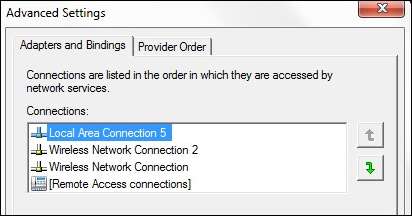
В меню дополнительных настроек вы найдете вкладку «Адаптеры и привязки». В верхней части этого подменю вы можете выбрать сетевое соединение и с помощью стрелок вверх / вниз переместить его в верхнюю часть списка.
Вот и все, что нужно сделать; мы живем в золотой век plug-n play совместимости, и никогда не было так просто подключить USB-устройство (даже сетевое соединение, как мы только что видели) на свой ноутбук.
Есть срочный технический вопрос? Напишите нам по адресу [email protected], и мы постараемся ответить на него.







